Incidencias en TouTube con el audio y el vídeo .MOV y .MP4
Incidencias en TouTube relacionadas con el audio y el vídeo de archivos .MOV y .MP4
Cómo asegurarse de obtener una sincronización de vídeo y de audio adecuada mediante una conversión de QuickTime
Los archivos MOV/MP4 que se exportan de programas como iMovie, Final Cut Pro y QuickTime Pro contienen determinados elementos que el sistema de conversión de formato de YouTube no procesa correctamente. Para asegurarte de que el vídeo subido tenga una calidad óptima (y, concretamente, para que el audio y el vídeo del archivo estén sincronizados), utiliza la configuración de codificación que se indica a continuación.
Exporta el vídeo con QuickTime
- En iMovie, selecciona Compartir > Exportar con QuickTime.
- En Final Cut Pro, selecciona Archivo > Exportar > Usando conversión de QuickTime > Opciones.
- En QuickTime Pro, selecciona Archivo > Exportar > Exportar: Película para Película QuickTime > Opciones.
Cambia el códec de vídeo
- Introduce un nombre para el archivo y selecciona Película como Película QuickTime en el menú Exportar.
- Haz clic en Options (Opciones) y haz los cambios que se indican a continuación en la configuración de la sección Vídeo.
- Compression Type (Tipo de compresión): H.264
- Frame Rate (Frec. fotogramas): se recomienda la opción 30, aunque también se aceptan los valores 23,98, 24, 25 y 29,97.
- Data Rate (Velocidad de datos): Automática
- Key Frames (Fotogramas ref.): Automático
- Frame Reordering (Reordenación de fotogramas): casilla de verificación desactivada


- Haz los cambios que se indican a continuación en la configuración de las secciones Audio o Sound (Sonido).
- Format (Formato): AAC
- Haz clic en Show advanced settings (Mostrar ajustes avanzados) y selecciona la opción de Constant Bit Rate (frecuencia de bits constante) como forma de codificación.
- Selecciona Size (Tamaño) y elige el tamaño original del vídeo.
- En la sección Prepare for Internet Streaming (Preparar para transmisión en tiempo real), se debe establecer la opción Fast Start (Inicio rápido).
- Guarda el vídeo y, a continuación, sube el archivo correspondiente a YouTube.
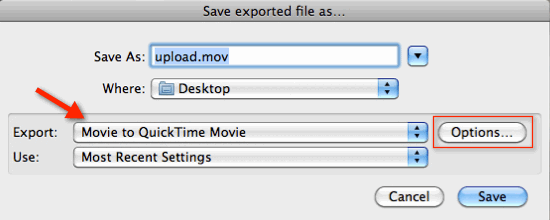
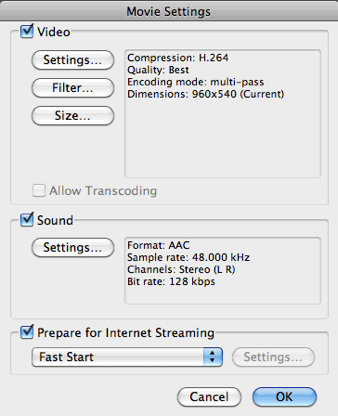
Si sigues teniendo dificultades con el audio o con el vídeo del vídeo subido, ponte en contacto con nosotros para que intentemos ayudarte a resolver la incidencia.

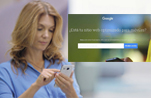
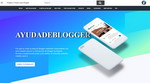


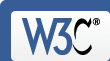
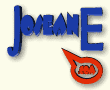









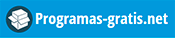








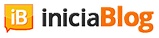




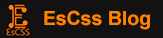





0 comments:
Publicar un comentario